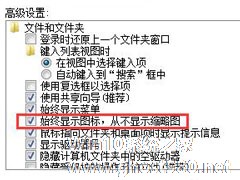-
Win7将图片显示设置为缩略图的步骤
- 时间:2024-11-15 11:00:45
大家好,今天Win10系统之家小编给大家分享「Win7将图片显示设置为缩略图的步骤」的知识,如果能碰巧解决你现在面临的问题,记得收藏本站或分享给你的好友们哟~,现在开始吧!
用户想要看某一张图片或者想要查找图片的时候,发现很难快速寻找到。其实遇到这个问题,只要把图片的显示方法设置成缩略图就可以了。下面小编就教大家在Win7系统中的设置方法。

1、第一步需要用鼠标点击电脑计算机的图标选项,然后在窗口中找到属性的选项,然后点击进入下一步操作;

2、在打开的属性窗口中,看到是一个系统的设置界面,接着在点击打开窗口中的高级系统设置选项;

3、打开了新的系统属性窗口的时候,在选中里面的高级选项,在选择设置选项;

4、最后在弹出最后的性能设置窗口中视觉效果及自定义设置,这时候就需要选择显示的选项,就是显示缩略图的显示,选中后点击确认关闭窗口。

上述就是在Win7系统中将图片显示设置成为缩略图的步骤,用户只要完成上述就可以快速查看某一张图片了,通过简单的设置就能提高效率了。
以上就是关于「Win7将图片显示设置为缩略图的步骤」的全部内容,本文讲解到这里啦,希望对大家有所帮助。如果你还想了解更多这方面的信息,记得收藏关注本站~
Win10系统之家www.ghoSt580.Net①文章,转载请联系网站管理人员!
相关文章
-

用户想要看某一张图片或者想要查找图片的时候,发现很难快速寻找到。其实遇到这个问题,只要把图片的显示方法设置成缩略图就可以了。下面小编就教大家在Win7系统中的设置方法。
1、第一步需要用鼠标点击电脑计算机的图标选项,然后在窗口中找到属性的选项,然后点击进入下一步操作;
2、在打开的属性窗口中,看到是一个系统的设置界面,接着在点击打开窗口中的高级系统设置选项;&... -
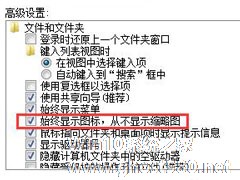
Win7旗舰版无法预览图片怎么办?Win7预览图片的设置方法
生活办公过程当中电脑会保留一些图案,因为Win7系统有预览属性,可以直接在窗口内查看,无需运行看图软件,这样方便我们判断图片内容属性。但是有部分用户反映,无法预览图片,看到的是图片的格式图标,这个问题要如何解决?这个通常是设置上出现了问题,下面小编就跟大家分享一下Win7旗舰版无法预览图片的解决方法。
详细如下:
1、我们点击文件夹左上角的组织,在弹出的下拉菜... -

我们有使用过的程序,往往就会记录在Win7系统开始菜单栏中,而有时过多的记录会让开始菜单看上去非常乱,那么如何设置最近使用程序显示条目呢?比如我们想设置成5条要怎么设置?
1、鼠标属性点击任务栏或右键开始菜单按钮,选择“属性”;
2、打开任务栏和开始菜单属性后,切换到“开始菜单”设置界面;
3、单点&ldq -

在Win7系统的操作过程中会出现各种各样的问题,甚至有时候我们并不清楚问题所在,这时我们可以打开Win7系统的诊断模式来检测系统出现的问题,下面就告诉大家Win7打开诊断模式的设置步骤。
步骤:
1、按下“win+r”组合键打开“运行”,在框内输入“msconfig”按下回车键打开“系统配置”窗口;
2、在“系统配置”框内的“常规”选卡中选择“诊断...